在有些时候我们的惠普笔记本不能连接无线网了,这该怎么办呢?那么下面就由小编来给你们说说惠普笔记本不能连接无线网的解决方法吧,希望可以帮到你们哦!
1、安装无线网卡驱动(电脑随机光盘自带)。
2、安装好无线路由器,并设置好WIFI名称密码。
3、无线网卡驱动装好后,屏幕右下角会有网络的信号标志。
4、点击网络图标。
5、在WIFI名称列表中,找到自家的WIFI名称。
6、点击WIFI名称,并输入密码。
7、点击连接。
连接完成后,会提示连接成功,这样就能用无线网上网了。
其次:
是不是关闭的无线的选项?禁用了。
按下面设置开通无线网络服务,用windows配置我的无线网络设置,看看OK否?
1.“开始”->“运行”,输入“services.msc”然后点击“确定”,打开 Windows的服务列表:
在服务列表中找到并双击Wireless Zero Configuration
将启动类型改为“自动”,点击“应用”
再点击服务状态下面的“启动”,然后点击“确定”
2..“开始”->“控制面板”->“网络连接”,右键单击“无线网络连接”,图框中有三个选项卡,分别是“常规”、“无线网络配置”和“高级”,
进入“无线网络配置”选项卡,在“用Windows配置我的无线网络设置”前的框中打勾,然后点击“确定”.
3.“开始”->“控制面板”->“网络连接”,右键单击“无线网络连接”,选择“查看可用的无线连接”.
使用第三方软件帮助安装驱动。这里以驱动精灵2013为例,可以官网免费下载。打开以后先点击“驱动程序”按钮,然后再点击“驱动微调”选项
在左窗格中选中“网卡”选项,然后在右窗格中选择想要更新的驱动程序版本,最后点击“一键安装所需驱动”按钮,如图所示
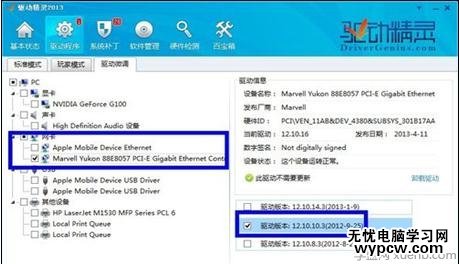
随后等待软件自动下载网卡驱动并安装网卡驱动,如图所示
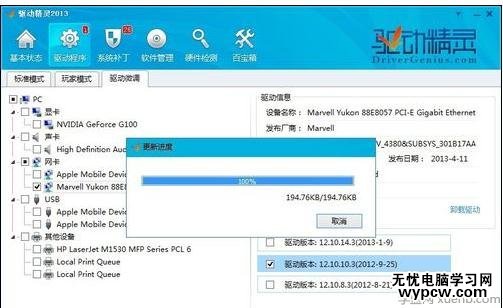
当驱动程序下载并安装完成以后,请点击“是”来重新启动电脑系统。
等待系统重启启动之后,再尝试连接到无线网络。
新闻热点
疑难解答